Email-Domain verifizieren
Standardmäßig werden alle Power eCard E-Mails mit einer automatisch generierten E-Mail-Adresse verschickt. Diese lautet [email protected].
Möchten Sie stattdessen eine eigene E-Mail-Adresse verwenden, so müssen zunächst einmal Ihre E-Mail Domain verifizieren.
Gehen Sie dazu auf Administration > Einstellungen > E-Mail.
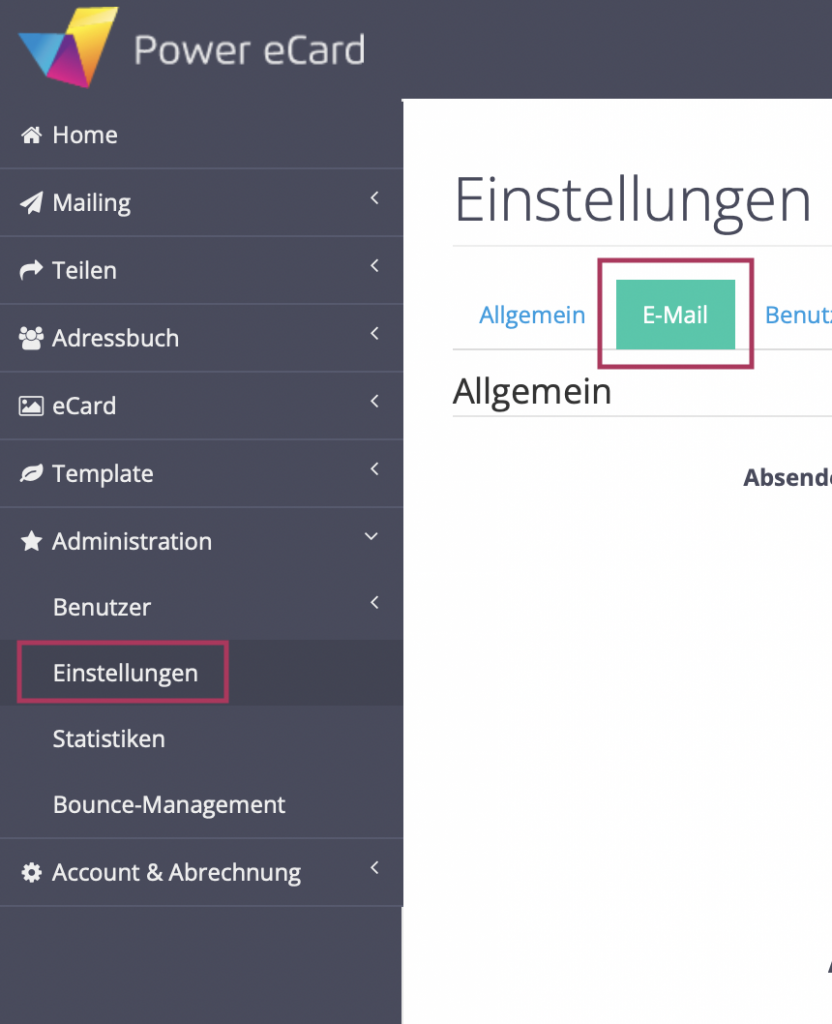
Nun können Sie im Feld „E-Mail Domain“ Ihre Domain eintragen, von der Sie die eCards versenden (z. B. ihre-domain.de). Anschließend klicken Sie auf Speichern.
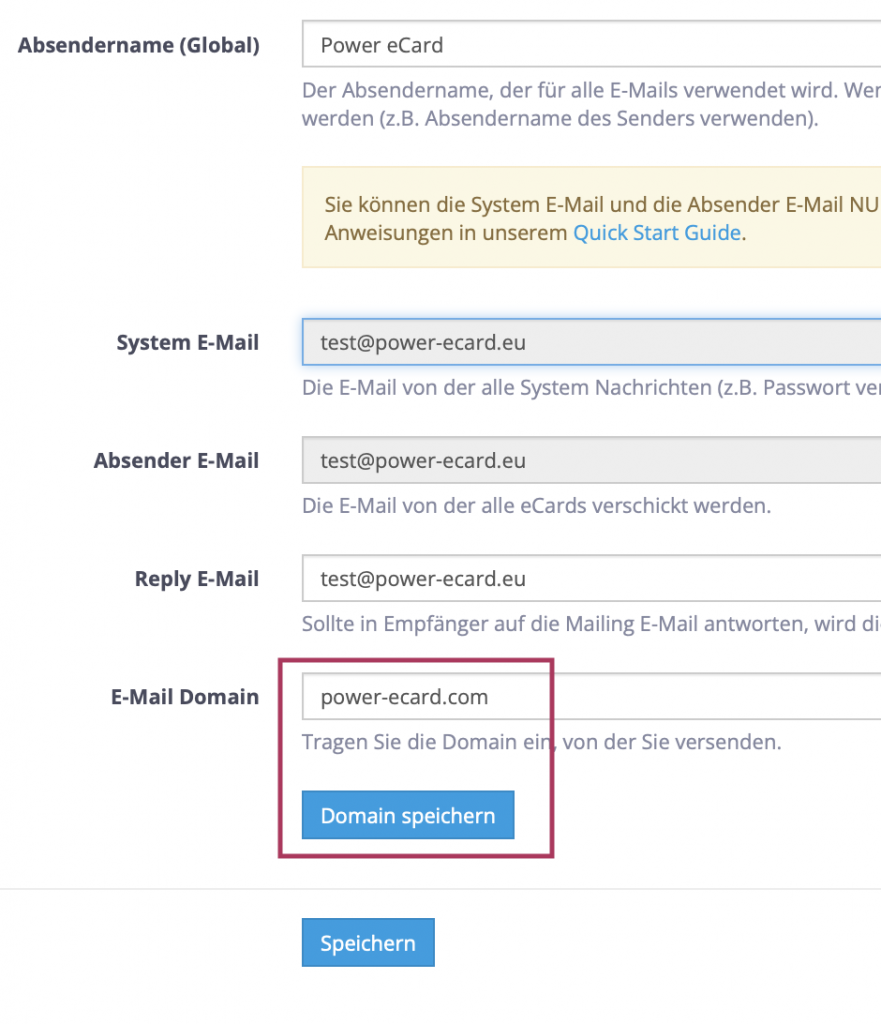
Nun werden zwei CNAME Einträge in Ihrem eCard System angezeigt, die Sie gleichlautend in Ihrer Domainverwaltung eintragen müssen. Dies erfolgt bei dem Provider bzw. Unternehmen, bei dem Ihre Domain reserviert ist.
Sobald alle CNAME Einträge gesetzt und aktiv sind, können Sie die Domain validieren. Klicken Sie dazu auf den Button „Domain validieren“ und überprüfen Sie das Ergebnis.
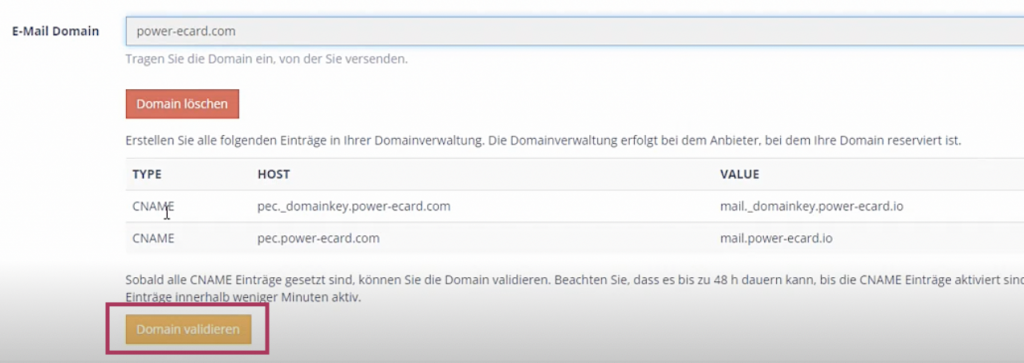
Wenn die Domainvalidierung erfolgreich war, verschwindet der Button und Sie können Ihre eigenen E-Mail-Adressen eintragen und von diesen aus versenden.

Eigene E-Mail Adresse eintragen
Nach der Validierung werden die Felder System E-Mail und Absender E-Mail „frei“ und müssen einmal auf die validierte Domain angepasst werden. Das heißt Ihre zuvor validierte Adresse bzw. Adressen müssen nun in die beiden Felder eingetragen werden.
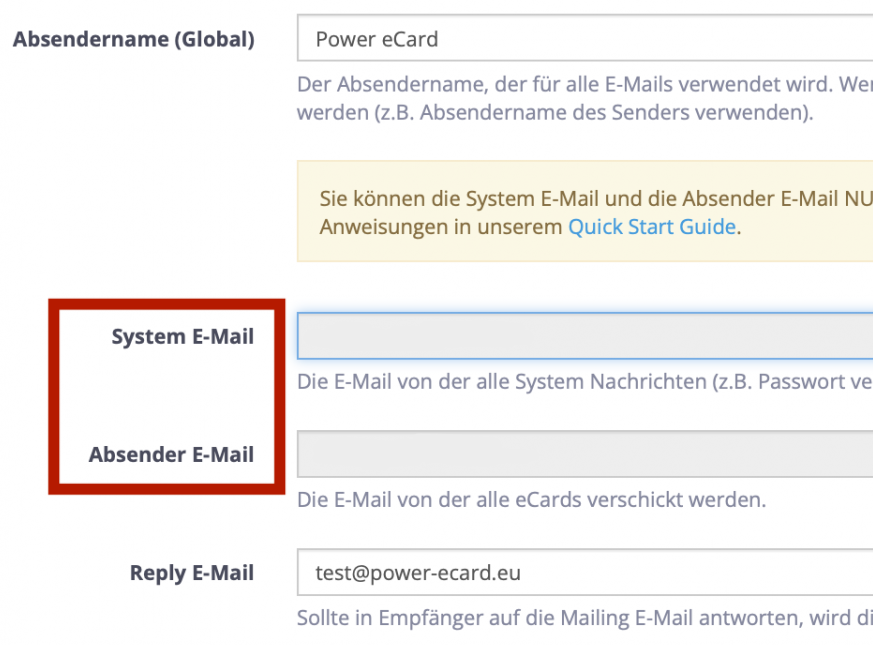
Absenderadresse auf Motivebene ändern
Nach erfolgreicher Authentifizierung der E-Mail Domain können Sie nicht nur von Ihrer eigenen E-Mail Domain versenden, sondern verfügen nun auch über verschiedene Absender E-Mail Optionen pro eCard Motiv.
Wählen Sie dafür ein eCard Motiv aus und klicken auf Einstellungen bearbeiten.
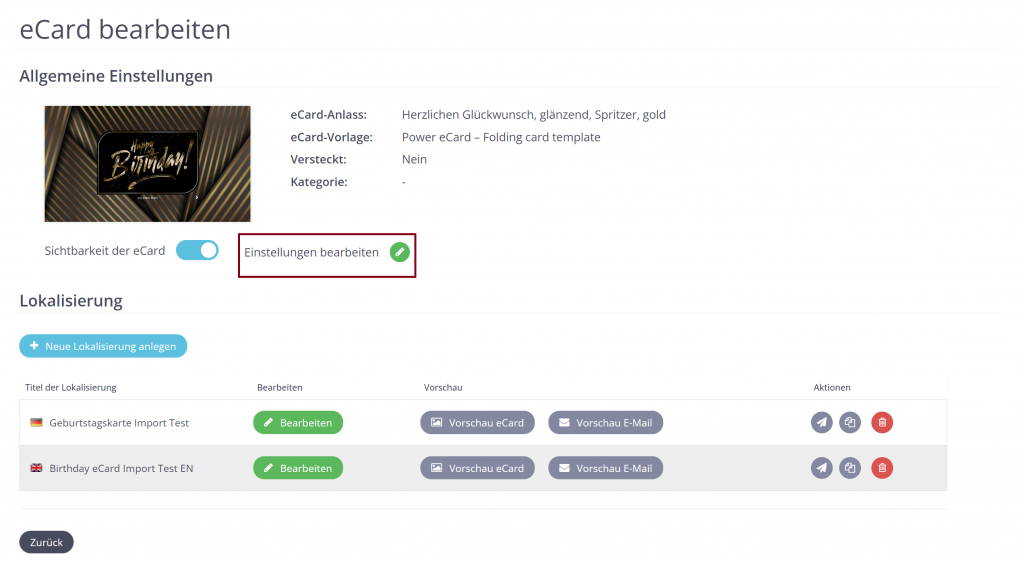
Im Bereich „E-Mail Einstellungen“ haben Sie nun die Möglichkeit die Absenderadresse und den angezeigten Absendernamen zu definieren:
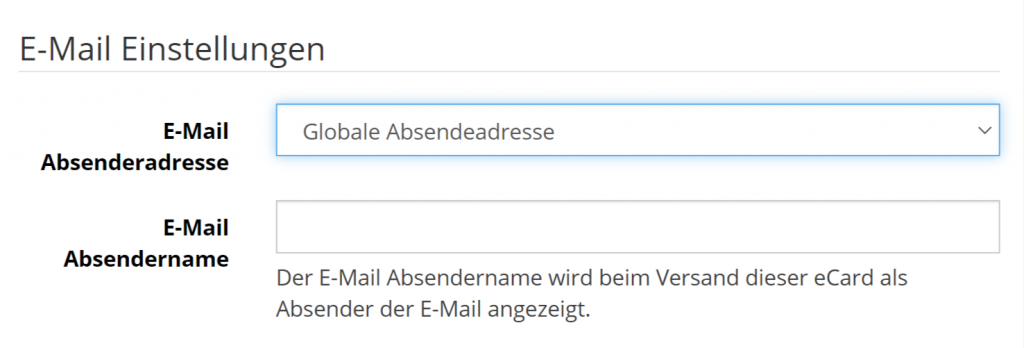
Hier finden Sie eine kurze Erläuterung der im Dropdown Menü angezeigten Optionen für den Absender.
Globale Absendeadresse
Die eCard wird von der E-Mail-Adresse verschickt, die in den E-Mail-Einstellungen im Administrationsbereich hinterlegt ist.
Adresse & Name des Benutzers
Beim Versenden der eCard wird immer Name und E-Mail-Adresse des jeweiligen Benutzers verwendet.
Adresse & Name der Benutzergruppe
Es werden die Absender-Daten angezeigt, die für die jeweilige Benutzergruppe hinterlegt sind.
Individuelle Absendeadresse
Wenn für dieses Motiv eine individuelle Absendeadresse verwendet werden soll, können Sie dies hier eintragen.

